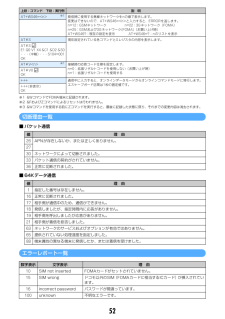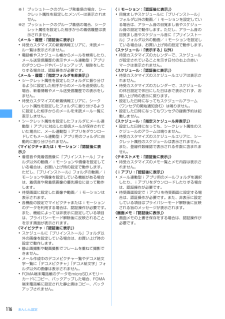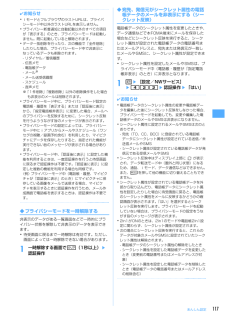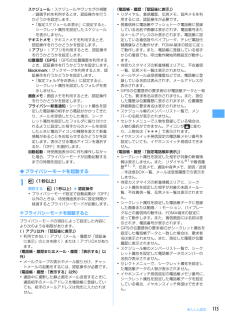Q&A
取扱説明書・マニュアル (文書検索対応分のみ)
"非表示"1 件の検索結果
"非表示"40 - 50 件目を表示
全般
質問者が納得メニュー(もしくは十字キー下を押す)iモード(もしくは86を押す)そこに画像設定があるみたいですよ。ドコモのサイトで取説から確認したので、うまく表現出来てないかもしれません。怪盗は、ミッションクリアー・レベルアップ・ボス戦戦闘画面・バトル勝敗表示の時だけは画像を表示しておかないと、何も表示されない真っ白画面になってしまうので気を付けて下さいね。画像オフはウィンク回りだけがいいかも。
5741日前view61
24ご使用前の確認各部の名称と機能a赤外線ポート→P307、310赤外線通信、赤外線リモコンb受話口相手の声をここから聞くc光センサー周囲の明るさの感知(画面の明るさの自動調整)※ 光センサーをふさぐと、正しく自動調整されない場合があります。dディスプレイ→P26eインカメラ自分の映像の撮影、テレビ電話で自分の映像の送信fmMENUキーメニューの表示、ガイド表示領域左上に表示される操作の実行1秒以上押す:HOLDの起動/解除gtテレビ電話開始/▲(スクロール)/A/aキーテレビ電話をかける/受ける、メール画面やサイト、ホームページ表示中の上方向への1画面スクロール、大文字/小文字切り替え、ガイド表示領域左下に表示される操作の実行1秒以上押す:スピーカーホン機能でテレビ電話をかけるhcch/α/クリアキーiチャネル一覧の表示、iアプリ待受画面とiアプリ起動の切り替え、文字の消去や1つ前の画面に戻る1秒以上押す:セルフモードの起動/解除in音声電話開始/文字/スピーカーホン/AFキー音声電話をかける/受ける、文字入力モードの切り替え、スピーカーホン機能の通話切り替え、オートフォーカスの起動/解除1秒以上押す:スピ...
25ご使用前の確認rリダイヤル/→(次へ)キーリダイヤルの表示、画面の切り替え、右方向へのカーソル移動1秒以上押す:ICカードロックの起動/解除※jhkのように表記する場合があります。op電話帳/スケジュールキー電話帳の表示、ガイド表示領域右上に表示される操作の実行1秒以上押す:スケジュール帳の表示paメール/▼(スクロール)キーメールメニューの表示、メール画面やサイト、ホームページ表示中の下方向への1画面スクロール、ガイド表示領域右下に表示される操作の実行2回押す:iモード問合せ1秒以上押す:メール作成画面の表示qf電源/終了キー応答保留、通話/操作中の機能の終了、待受カスタマイズの表示/非表示2秒以上押す:電源を入れる/切るr##/改行/接写撮影/マナーモードキー「#」の入力、文字入力時の改行、アウトカメラ使用時の接写撮影の切り替え1秒以上押す:マナーモードの起動/解除ssマルチタスクキー通話中や操作中に別の機能の実行(マルチアクセス/マルチタスク)t充電端子u外部接続端子各種オプション品の接続vアウトカメラ静止画や動画の撮影、テレビ電話で映像の送信wランプ→P62、102、138、349開閉ロック起動時...
29ご使用前の確認◆ガイド表示領域の見かたガイド表示領域には、m、t、g、p、aを押して実行できる操作が表示されます。表示される操作は画面によって異なります。表示位置とキーは、図のように対応しています。・ガイド表示領域の は、マルチカーソルキーの kに対応しています(使用する機能や表示しているサイトやホームページの作りかたによっては異なる場合があります)。・横画面にしたときは画面の左側に表示されます。・ワイド画面では、*を押すとガイド表示領域が表示され、押すたびにガイド表示領域の表示/非表示が切り替えられます(ワンセグ視聴中を除く)。◆一覧画面の見かたa一覧が複数ページにわたる場合、表示中のページ番号と総ページ数が表示されます。b表示されている数字に対応するダイヤルキー(1~9)を押すと、項目を選択できます。縦画面ではさらに表示されている次のキーを押しても項目を選択することができます。:0 :M:* :サイドキー[▲]:# :サイドキー[▼]cは、カーソル位置の項目の上下に選択項目があることを示しています。jを押してカーソルを移動します。ページの最後の項目でdを押すと次ページが、先頭の項目でuを押すと前ペ...
52※1 &WコマンドでFOMA端末に記録されます。※2 &FおよびZコマンドによるリセットは行われません。※3 &Wコマンドを使用する前にZコマンドを実行すると、最後に記録した状態に戻り、それまでの変更内容は消去されます。切断理由一覧■ パケット通信■ 64Kデータ通信エラーレポート一覧AT+WS46=<n>※1発信時に使用する無線ネットワークをnの値で表示します。変更はできないので、AT+WS46=<n>と入力すると、ERRORを返します。n=12:GSMネットワーク n=22:3Gネットワーク(FOMA)n=25:GSMおよび3Gネットワーク(FOMA)(お買い上げ時)AT+WS46?:現在の設定を表示 AT+WS46=?:nのリストを表示AT¥S 現在設定されている各コマンドとSレジスタの内容を表示します。AT¥SE1 Q0 V1 X4 &C1 &D2 &S0・・・(中略)・・・S104=001OKAT¥V<n>※1接続時の応答コード仕様を設定します。n=0:拡張リザルトコードを使用しない(お買い上げ時)n=1:拡張リザルトコードを使用するAT¥V0OK+++ 通信中に入力すると、オンラインデータモー...
77電話帳グループ設定グループについて設定するFOMA端末電話帳ではグループの追加や削除、グループごとの発着信動作の設定、並び順の変更ができます。FOMAカード電話帳ではグループ名のみ変更できます。・「グループなし」の名前の変更や発着信動作の設定、削除はできません。〈例〉グループを追加する1me[電話帳/履歴]e122me2グループを削除する:グループにカーソルを合わせてme3e認証操作e「はい」グループとその中の電話帳データが削除されます。プッシュトーク電話帳内の同電話帳データも削除されます。・プライバシーモード中(電話帳・履歴が「指定電話帳非表示」のとき)でも、シークレット属性を設定している電話帳データは削除されます。・「グループなし」ではグループ内の電話帳データのみ削除されます。グループ名を変更する:グループにカーソルを合わせてme4・FOMAカード電話帳の場合は pを押し、グループにカーソルを合わせてm2を押します。グループの発着信動作を設定する:グループにカーソルを合わせてme5e各項目を設定ep発着信画像の設定操作→P75「FOMA端末電話帳に登録する」操作3その他の項目の設定操作→P76「電話帳...
82電話帳◆メールアドレスにシークレットコードを設定する〈シークレットコード設定〉相手がメールアドレス(携帯電話番号@docomo.ne.jp)にシークレットコードを登録している場合は、そのシークレットコードを電話帳データのメールアドレスに設定しておくと、電話帳を検索してiモードメールを作成するときに自動的にシークレットコードが付加されます。1pe電話帳検索e電話帳データにカーソルを合わせてme354e認証操作eメールアドレスを選択24桁のシークレットコードを入力解除する:シークレットコードを削除eg✔お知らせ・FOMA端末電話帳の詳細画面から操作する場合は、 mを押し「編集/設定」→「詳細設定」→「シークレットコード設定」を選択します。・設定したシークレットコードは、電話帳データの詳細画面やiモードメール作成時の宛先などには表示されません。シークレットコードの設定と同様の操作で確認できます。・メールアドレスを「携帯電話番号+シークレットコード@docomo.ne.jp」として電話帳に登録している場合は、その相手にメールの送信ができません。シークレット属性他人に見られたくない電話帳を守る電話帳データまたはグル...
95音/画面/照明設定・「 伝言メモ一覧」を選択すると、録音日時または録画日時と、相手の電話番号(電話帳に登録されているときは名前)を表示します。カレンダーを設定する:4e1~4・エリアの大きさにより、カレンダーを表示できる月数は変わります。メモ内容を設定する:6eメモを選択4pe「はい」❖待受画面で情報を確認する1gエリアが赤いカーソル枠で囲まれます。・情報が表示されていないときは、fを繰り返し押して表示させてからgを押します。2kでカーソル枠を移動eg✔お知らせ・待受画面でfを押すたびに、情報の表示と非表示を切り替えることができます。・待受画面選択のイメージ設定でGIFアニメーション、パラパラマンガ、Flash画像を設定していた場合、再生が停止または一時停止した後に fを押すと情報が表示されます。❖各情報の表示内容カレンダー/待受カスタマイズで設定した各情報は次のように表示されます。・表示される情報の件数や行数は、エリアのサイズによって異なります。・各情報の日時には、当日の場合は時刻が、当日以外の場合は日付が表示されます。■新着情報:未読メール/ :メッセージR/メッセージF:不在着信:伝言メモ上記の情報...
116あんしん設定※1 プッシュトークのグループ発着信の場合、シークレット属性を設定したメンバーは表示されません。※2 プッシュトークのグループ着信の場合、シークレット属性を設定した相手からの着信履歴は表示されません。〈メール・履歴:「認証後に表示」〉・待受カスタマイズの新着情報エリアに、未読メール一覧は表示されません。・電話帳やスケジュール帳からメールを検索したり、メール送受信履歴の表示やメール連動型iアプリのダウンロードやバージョンアップ、削除をしたりする場合は、認証操作が必要です。〈メール・履歴:「指定フォルダを非表示」〉・シークレット属性を設定したフォルダに振り分けるように設定した相手からのメールを送受信した場合、新着情報やメール送受信履歴での表示をしません。・待受カスタマイズの新着情報エリアに、シークレット属性を設定したフォルダに振り分けるように設定した相手からのメールを未読メール一覧に表示しません。・シークレット属性を設定したフォルダにメール連動型iアプリに対応した受信メールが保存されていた場合に、メール連動型iアプリをダウンロードしてもメール連動型iアプリ用のフォルダに自動的に振り分けられません...
117あんしん設定✔お知らせ・iモードとフルブラウザのラストURLは、プライバシーモード中以外のラストURLを表示しません。・プライバシー新着通知と自動起動以外のすべての項目が「表示する」のとき、プライバシーモードは起動しません。既に起動していると解除されます。・データ一括削除を行ったり、次の機能で「全件削除」したりした場合、プライバシーモード中で非表示になっているデータも削除されます。- リダイヤル/着信履歴- 伝言メモ- 電話帳データ-メール※- メール送受信履歴- スケジュール- 音声メモ※「1件削除」「複数削除」以外の削除操作をした場合も非表示のメールは削除されます。・プライバシーモード中に、プライバシーモード設定の電話帳・履歴を「表示する」または「認証後に表示」から、「指定電話帳非表示」に変更した場合、メールへのプライバシーを反映するために、シークレット反映を行うよううながす旨のメッセージが表示されます。・プライバシーモードの設定によっては、プライバシーモード中にiアプリからメールやスケジュール(ワンセグの視聴/録画予約含む)を利用したり、マイピクチャにデータを保存したりすると、指定された機能が実行...
115あんしん設定スケジュール:スケジュールやワンセグの視聴/録画予約を利用するとき、認証操作を行うかどうかを設定します。・「指定スケジュール非表示」に設定すると、シークレット属性を設定したスケジュールを表示しません。テキストメモ:テキストメモを利用するとき、認証操作を行うかどうかを設定します。iアプリ:iアプリを利用するとき、認証操作を行うかどうかを設定します。位置履歴(GPS):GPSの位置履歴を利用するとき、認証操作を行うかどうかを設定します。Bookmark:ブックマークを利用するとき、認証操作を行うかどうかを設定します。・「指定フォルダを非表示」に設定すると、シークレット属性を設定したフォルダを表示しません。画面メモ:画面メモを利用するとき、認証操作を行うかどうかを設定します。プライバシー新着通知:シークレット属性を設定した電話帳の相手から電話がかかってきたり、メールを受信したりした場合、シークレット属性を設定したフォルダに振り分けされるように設定した相手からのメールを受信したときに電池アイコンの種類を変えて新着情報があることをお知らせするかどうかを設定します。表示させる電池アイコンを選択するか、「...
- 1